Vă prezentăm Blocul de căutare avansată PostX
Publicat: 2023-08-14Un bloc de căutare este un instrument puternic care vă poate ajuta să îmbunătățiți experiența utilizatorului pe site-ul dvs. Permite vizitatorilor să găsească rapid și ușor conținutul pe care îl caută, ceea ce duce la creșterea gradului de implicare și satisfacție.
De aceea, prezentăm Blocul de căutare avansată PostX pentru WordPress. Vom discuta de ce aveți nevoie de un bloc de căutare avansată pentru site-ul dvs., cum să utilizați blocul de căutare PostX și vom explora setările și opțiunile de personalizare ale acestuia.
Așa că, fără alte prelungiri, să începem.
De ce aveți nevoie de un bloc de căutare personalizat pentru site-ul dvs.?
Blocul de căutare WordPress este o modalitate de a permite vizitatorilor să găsească conținut pe site-ul dvs., dar oferă doar puțină flexibilitate. Cu ajutorul blocului de căutare avansată PostX, puteți oferi vizitatorilor mai mult control asupra rezultatelor căutării lor. Acesta poate fi de mare ajutor pentru vizitatorii care caută informații exacte.
Îmbunătățește experiența de căutare: un bloc de căutare personalizat poate îmbunătăți experiența de căutare pentru vizitatorii site-ului dvs., oferindu-le rezultate mai precise. Acest lucru se datorează faptului că un bloc de căutare personalizat poate fi adaptat într-un mod mai bun pentru site-ul dvs. și conținutul acestuia.
Oferă rezultate relevante mai bune: un bloc de căutare personalizat poate oferi rezultate mai potrivite exact decât blocul de căutare implicit al WordPress, deoarece poate indexa conținutul site-ului dvs. mai detaliat. Aceasta înseamnă că, atunci când vizitatorii caută ceva pe site-ul dvs., este mai probabil să găsească informațiile pe care le caută.
Îmbunătățește UX pentru vizitatori: un bloc de căutare personalizat poate îmbunătăți UX pentru vizitatori, făcându-le mai ușor să găsească informațiile pe care le caută. Acest lucru se datorează faptului că un bloc de căutare personalizat poate fi proiectat pentru a fi ușor de utilizat și ușor de utilizat.
Descoperire mai rapidă a conținutului: un bloc de căutare personalizat poate ajuta la o descoperire mai rapidă a conținutului, deoarece indexează tot conținutul site-ului.
Acum haideți să vedem cum să folosiți blocul PostX Search.
Cum să utilizați blocul de căutare PostX
Blocul PostX Search este foarte ușor de utilizat. Trebuie doar să instalați și să activați PostX și să utilizați blocul din pagina/antetul dvs.
Pentru a utiliza blocul PostX Search:
- Accesați pagina/postarea dvs.
- Faceți clic pe pictograma „+” și căutați blocul „Căutare – PostX”.
- Faceți clic pe el sau trageți și plasați-l pentru a adăuga blocul de căutare.
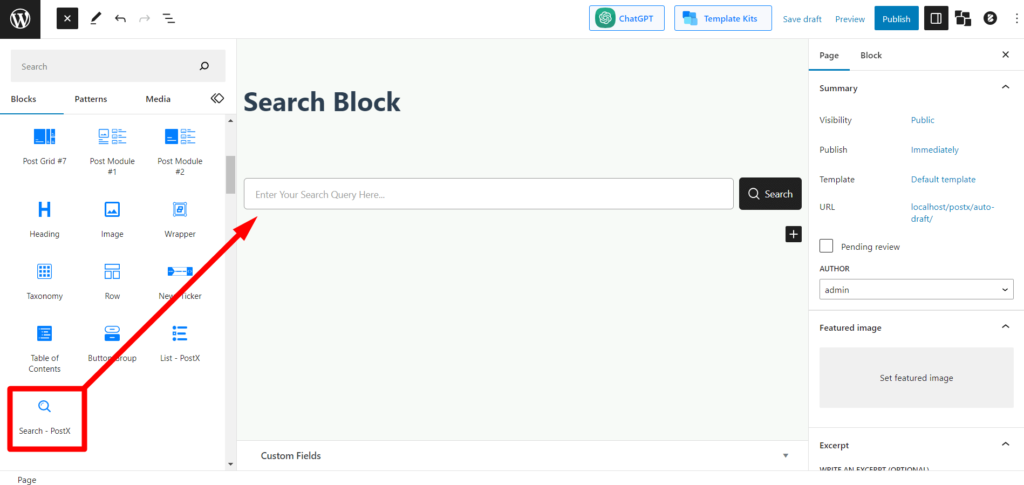
Apoi configurați setările pentru a se potrivi nevoilor dvs. De asemenea, puteți limita numărul de rezultate afișate. Odată ce ați configurat setările, vă puteți publica pagina sau postarea, iar vizitatorii pot folosi blocul de căutare.
Să explorăm setările și opțiunile de personalizare oferite de blocul PostX Search.
Setări și Opțiuni
Blocul PostX Search oferă o varietate de setări și opțiuni de personalizare. Puteți schimba aspectul și senzația blocului, precum și modul în care funcționează.
Modele predefinite
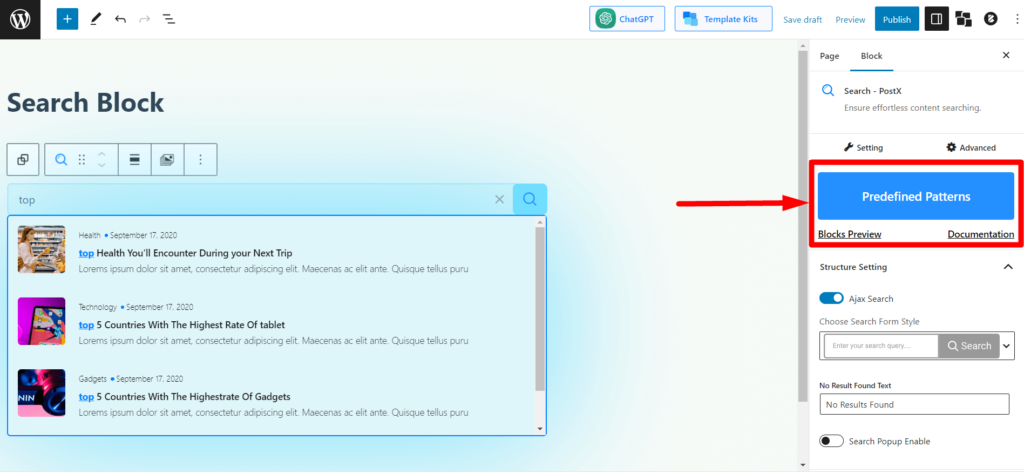
La fel ca și alte blocuri PostX, noul bloc de căutare are propriile „modele predefinite”. Puteți alege dintre variante și importați-l cu 1 clic pentru a evita problemele de personalizare.
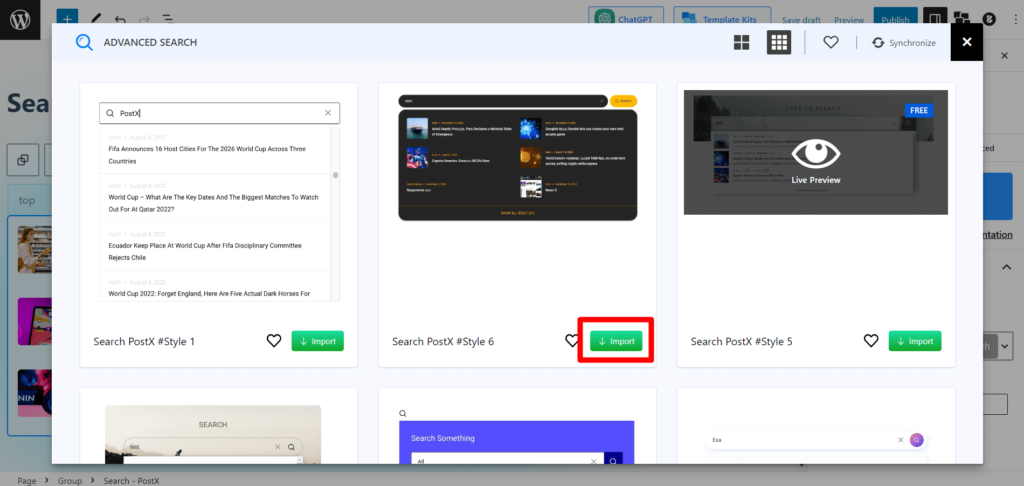
Setarea structurii
Distracția personalizării începe cu această setare. Veți vedea setările structurale ale blocurilor de căutare aici.
Căutare AJAX
Această bară de comutare permite AJAX să caute cititori. Aceasta înseamnă că dacă este activat ori de câte ori un cititor/utilizator caută o interogare în bara de căutare, rezultatele vor fi afișate chiar acolo, fără a accesa pagina cu rezultatele căutării.
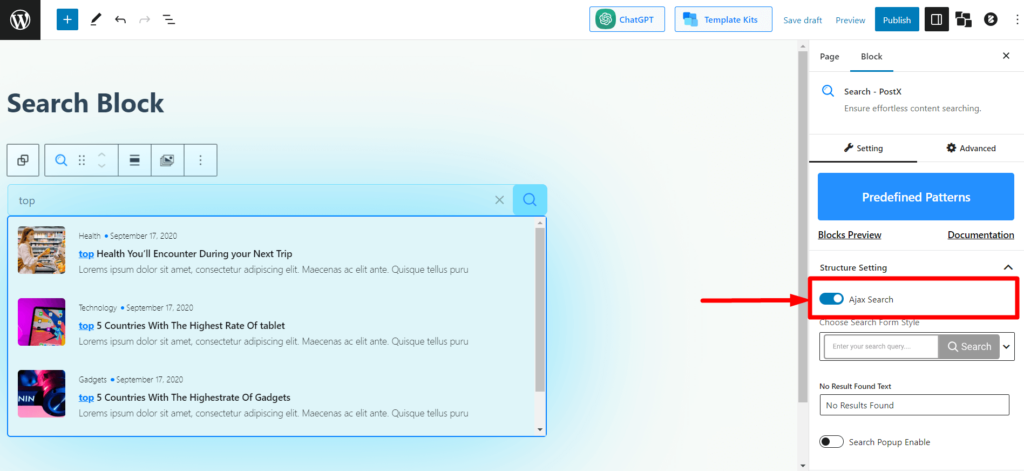
Stil formular de căutare
Această opțiune vă permite să alegeți stilul formularului de căutare/casetei de căutare din 3 variante diferite.
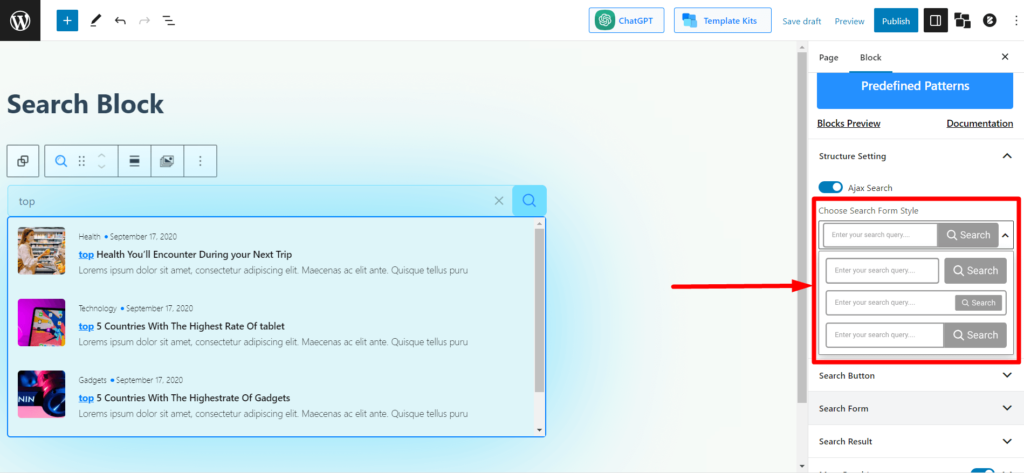
Niciun text nu a fost găsit
Când utilizatorii caută o interogare fără conținut/postări similare sau relevante de afișat, ei văd textul „Niciun rezultat găsit”. În această setare, puteți modifica textele pentru a afișa textele dorite utilizatorilor.
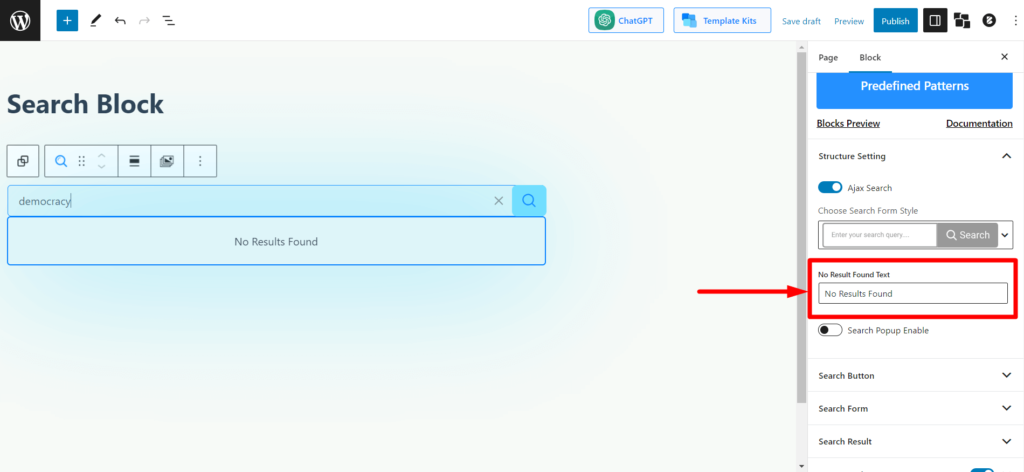
Activați fereastra de căutare
Această setare este pentru dvs. dacă doriți să ascundeți bara de căutare completă cu o pictogramă de căutare. Activarea acestei opțiuni vă va afișa doar o pictogramă de căutare. Când utilizatorii fac clic pe pictogramă, primesc bara de căutare pop-up.
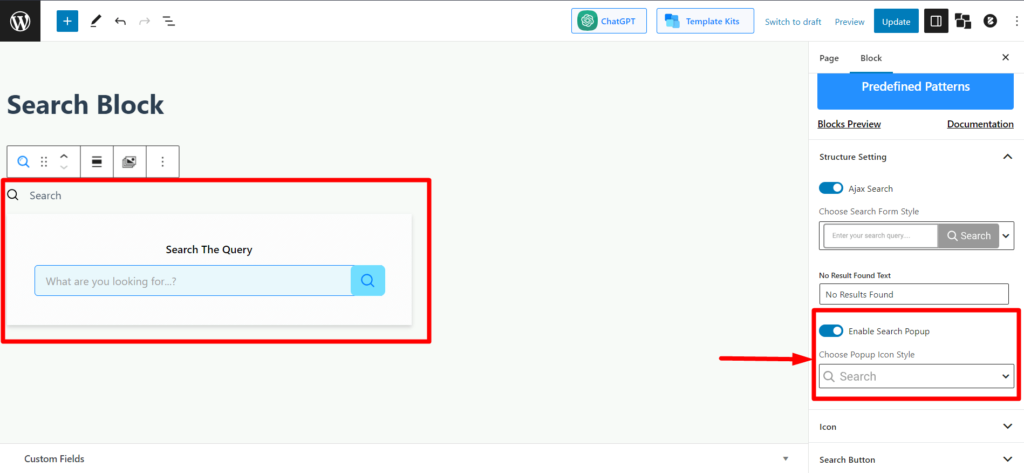
Când activați acest lucru, puteți alege și dintre 3 variante ale pictogramei din meniul derulant „Alegeți stilul pictogramei pop-up”.
Butonul de căutare
În această secțiune de setări, veți vedea setările legate de butonul de căutare. De la pictogramă/text activat/dezactivat până la culorile pictogramelor și setările legate de umplutură pot fi găsite aici.
Faceți clic pentru a accesa pagina cu rezultatele căutării
Activarea acestei opțiuni va crea un efect de declanșare în pictograma/textul de căutare. Deci, atunci când utilizatorii dau clic pe el, vor merge direct la pagina cu rezultatele căutării și vor vedea rezultatele pe baza interogării date.
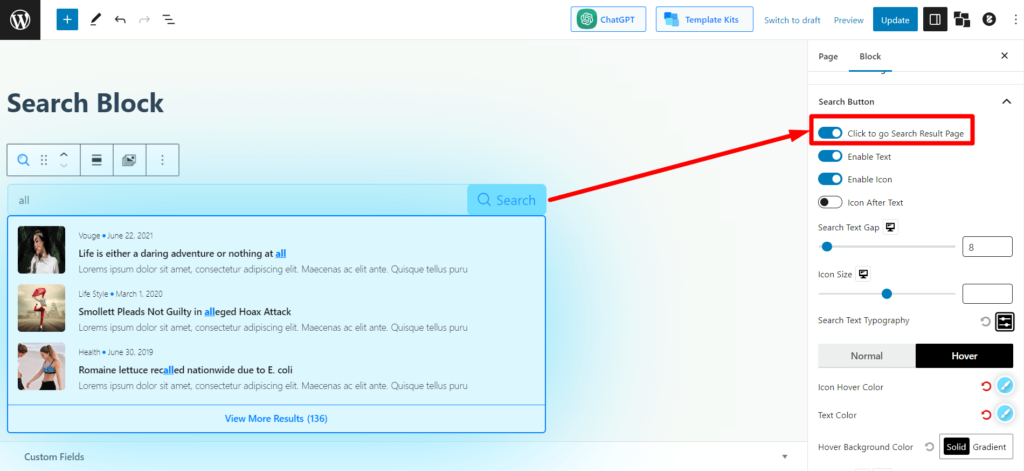
Activați text/pictogramă
Această bară de comutare funcționează așa cum sugerează și numele. Puteți activa sau dezactiva pictograma de căutare cu barele de comutare.
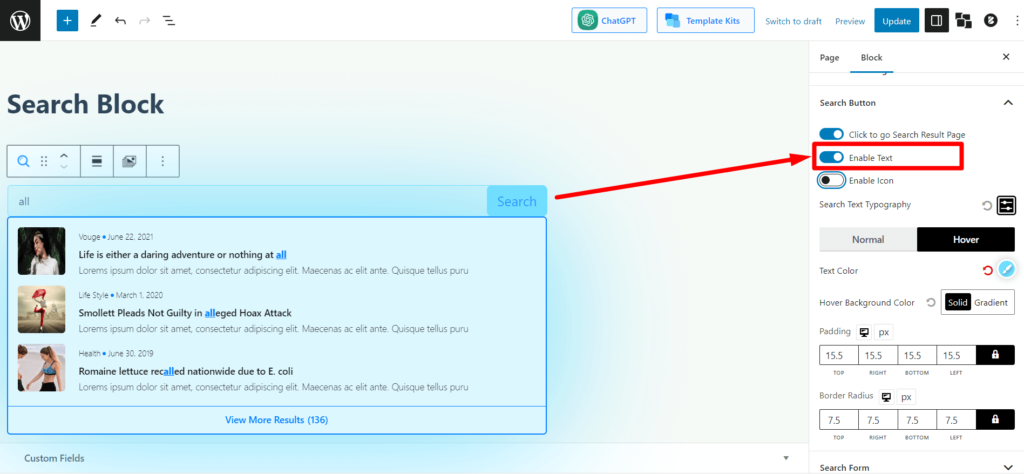
Puteți face același lucru pentru pictograma de bloc de căutare.
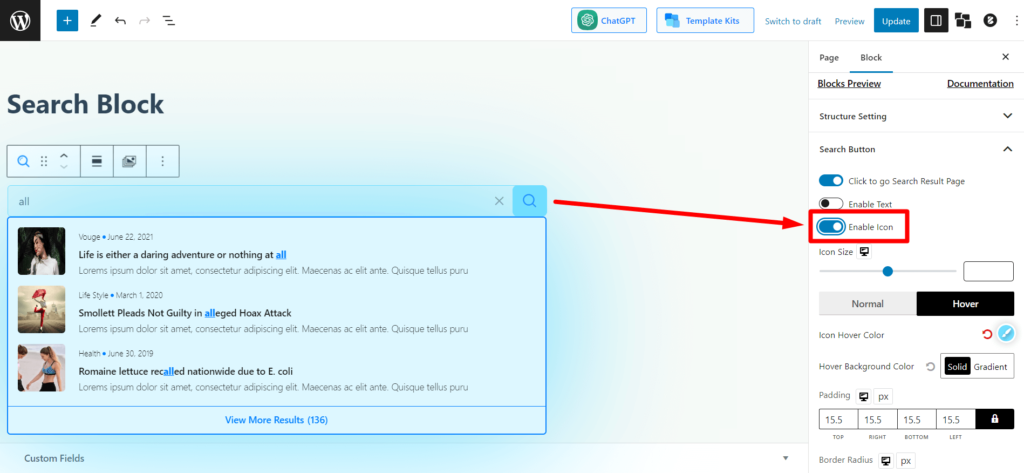
Veți primi, de asemenea, setările pentru următoarele. Numele setărilor pune în aplicare ceea ce fac ele, așa că vă vom economisi timp prețios fără a le explica.
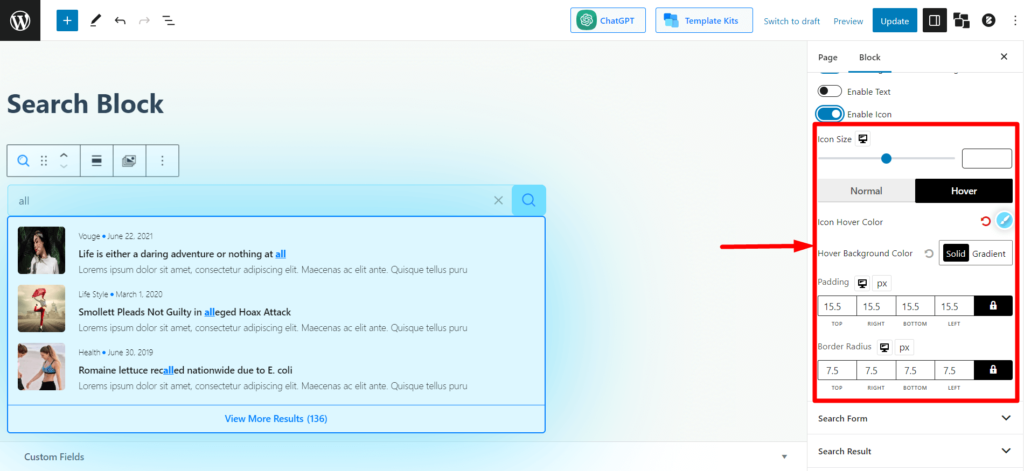
- Dimensiunea pictogramei
- Culoare pictogramă (Normal + Hover)
- Culoare de fundal (Normal + Hover)
- Captuseala
- Raza de frontieră
Formular de căutare
Această setare este pentru secțiunea formularului de căutare. Și veți obține o mulțime de opțiuni de personalizare aici.
Buton de căutare invers
Aceasta este o bară de comutare pentru a inversa butonul de căutare din formularul de căutare. În mod implicit, butonul de căutare este plasat în partea dreaptă a formularului de căutare. Activarea acestui lucru va muta butonul spre stânga.
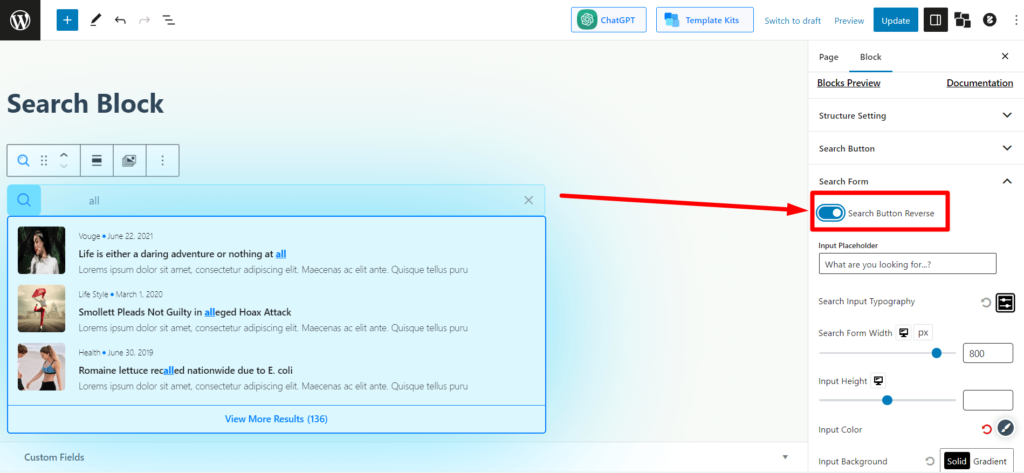
Substituent de intrare
Puteți modifica textul substituentului (Textul afișat în formularul de căutare în fundal). Adăugați sau modificați ceea ce doriți să afișați utilizatorilor dvs. în câmpul de text.
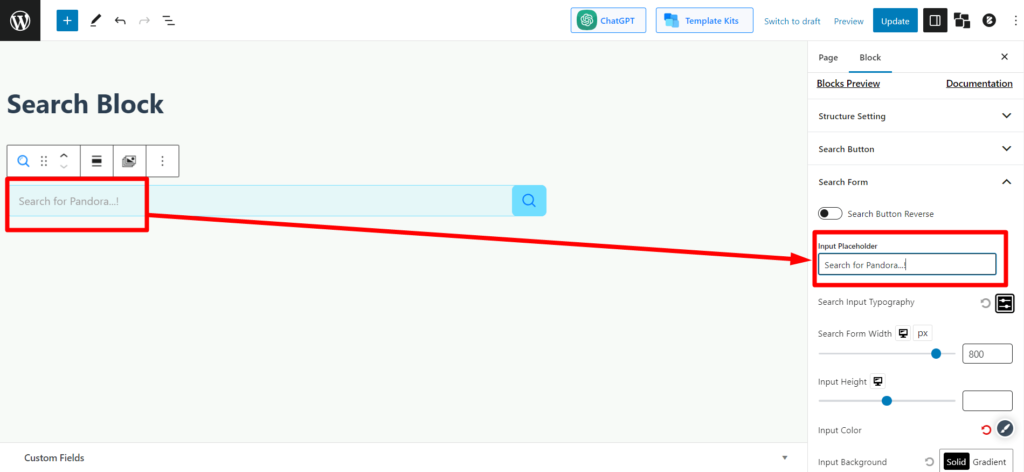
Lățimea formularului de căutare / Înălțimea de intrare
Acesta este un glisor care poate fi glisat pentru a ajusta lățimea formularului de căutare. Puteți ajusta măsurarea orizontală (⇔) a casetei de căutare.
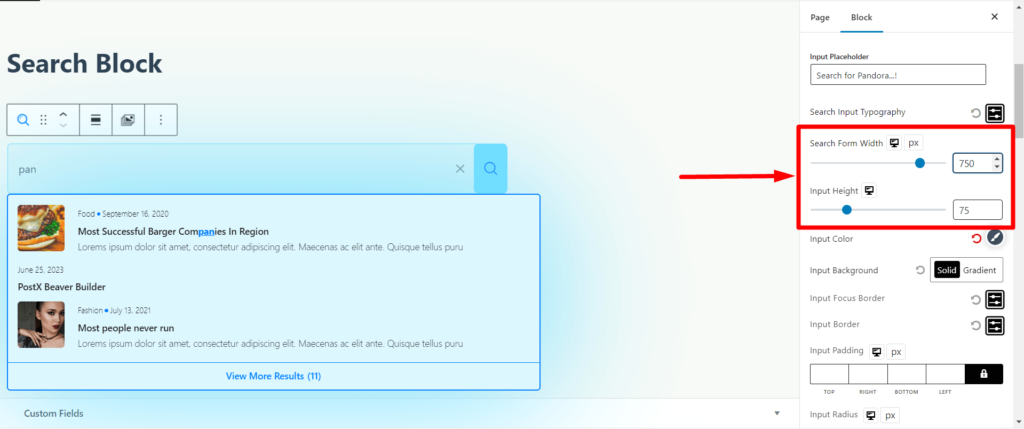
Acesta este un glisor care poate fi glisat pentru a regla înălțimea formularului de căutare. Puteți ajusta măsurarea verticală (⇕) a casetei de căutare.
Setările tipografiei de intrare de căutare sunt setarea tipografică pentru câmpul de căutare (textul introdus de utilizatori aici pentru o interogare). Puteți ajusta dimensiunea, fontul, greutatea fontului, înălțimea, spațierea, decorarea, stilul și majusculele textului (majuscule, litere mici).
Veți primi, de asemenea, următoarele setări pentru formularul de căutare.

- Culoare de intrare (Ajustați culoarea textului interogării introduse în caseta de căutare)
- Fundal de intrare (ajustați culoarea de fundal a formularului de căutare)
- Input Focus Border (Selectați culoarea chenarului când utilizatorii dau clic pe caseta de căutare)
- Chenar de intrare (Selectați chenarul general al casetei de căutare)
- Umplutură de intrare
- Raza de intrare
- Căutare Poziția clară a pictogramei (Ajustați pictograma clară, pictograma „X” în caseta de căutare)
Rezultatul căutării
Această secțiune oferă setările de personalizare pentru rezultatele căutării afișate în caseta de căutare.

Puteți ajusta coloana cu rezultate (până la 3 conținuturi). Dacă selectați 1, caseta de căutare va afișa conținutul pe verticală (⇕). Dacă selectați 2/3, caseta de căutare va afișa 2/3 conținut pe orizontală (⇔) în rezultatele căutării.
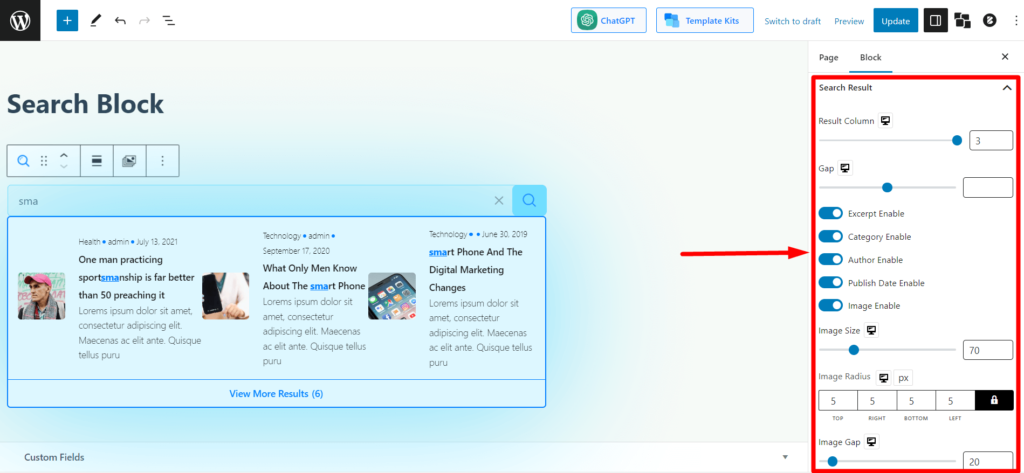
De asemenea, puteți ajusta următoarele în rezultatele căutării:
- activați/dezactivați extrasele (din conținut),
- arată/ascunde categoria,
- arată/ascunde numele autorului,
- arată/ascunde data publicării
- activați/dezactivați imaginile conținutului.
Dacă activați imaginea în rezultatele căutării, puteți ajusta dimensiunea imaginii, raza și distanța (spațiul dintre imagine și conținut).
Veți găsi, de asemenea, toate setările tipografice necesare, cum ar fi culoarea, spațierea, înălțimea, lățimea, căptușeala, separatorul, caseta-umbră etc.
Mai multe rezultate
Dacă limitați rezultatele căutării și există conținut/postări mai relevante pe site-ul dvs. web, utilizatorii vor vedea un buton de vizualizare mai multe la sfârșitul rezultatelor căutării. Acestea sunt setările de personalizare pentru partea Afișează mai multe rezultate din secțiunea cu rezultatele căutării.
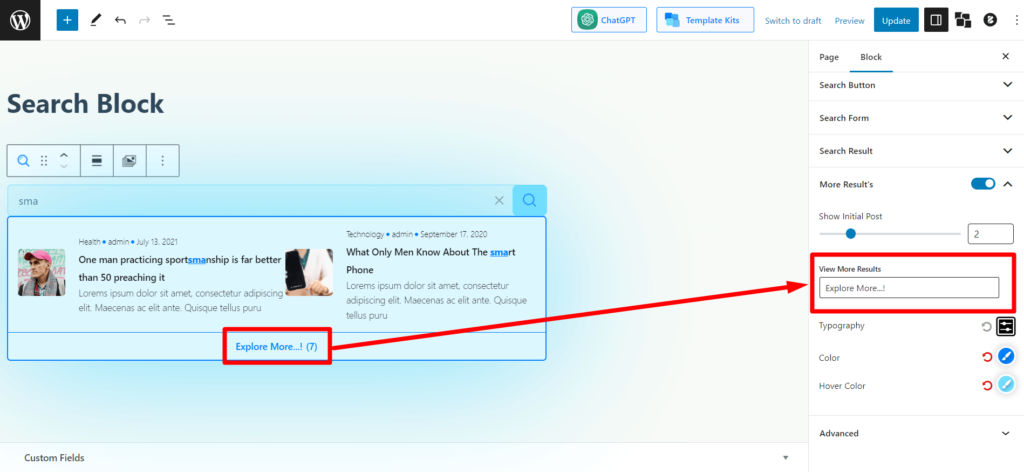
Puteți activa sau dezactiva secțiunea „mai multe rezultate” dacă utilizatorii dvs. nu doresc să vadă asta.
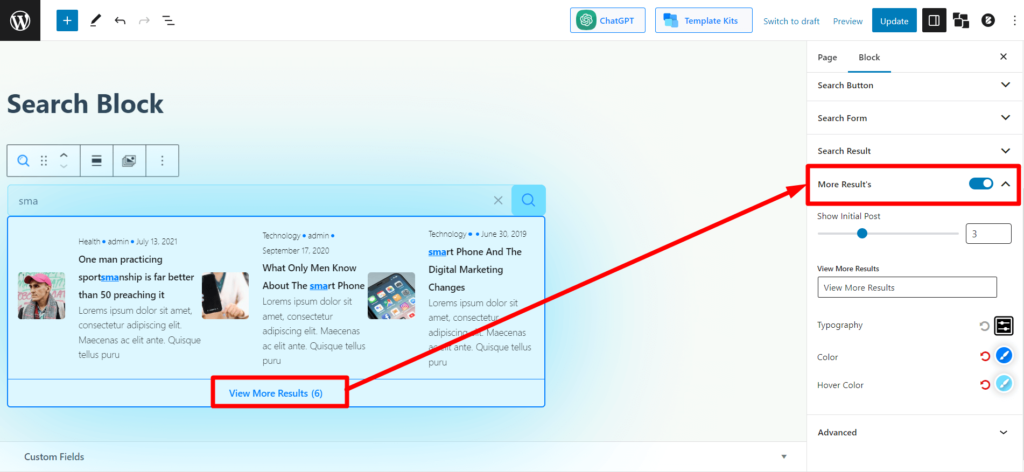
Veți avea și setările tipografice.
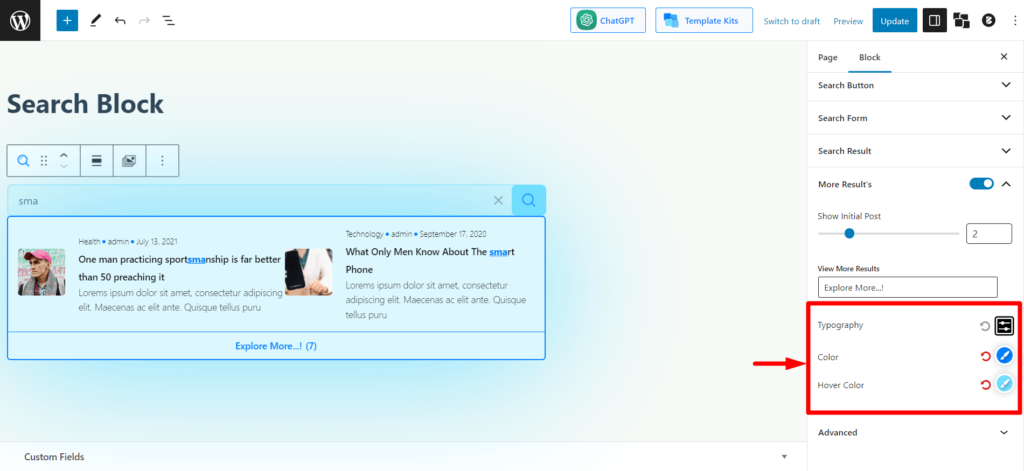
Veți primi, de asemenea, setările Tipografie, Culoare și Culoare pentru trecerea cursorului pentru a vedea mai multe rezultate.
Cum să adăugați blocul de căutare PostX în antet/bara de meniu
În cele mai multe cazuri, proprietarii de site-uri web doresc să adauge un bloc de căutare în antet, cunoscut și sub numele de bara de meniu. Puteți face asta cu PostX cu ușurință.
Adăugarea unui bloc de căutare PostX în bara de meniu este legată de teme. Unele teme ar putea avea o secțiune widget pentru antet/bara de meniu, iar unele teme ar putea să nu aibă.
Dacă tema are un panou widget în bara de meniu/antet, puteți adăuga direct blocul de căutare și face toate personalizările necesare. Apoi trebuie doar să salvați modificările, iar utilizatorii pot vedea și utiliza caseta de căutare PostX de pe site-ul dvs. web.
Cu toate acestea, dacă tema nu are un panou de widgeturi, puteți adăuga în continuare blocul de căutare în antet/bara de meniu.
Să vedem cum să facem asta.
Pasul 1: Activați suplimentul pentru șabloane salvate PostX și creați un șablon salvat
Mai întâi, trebuie să activați suplimentul Saved Template. Accesați PostX > Addons și activați suplimentul Saved Template.
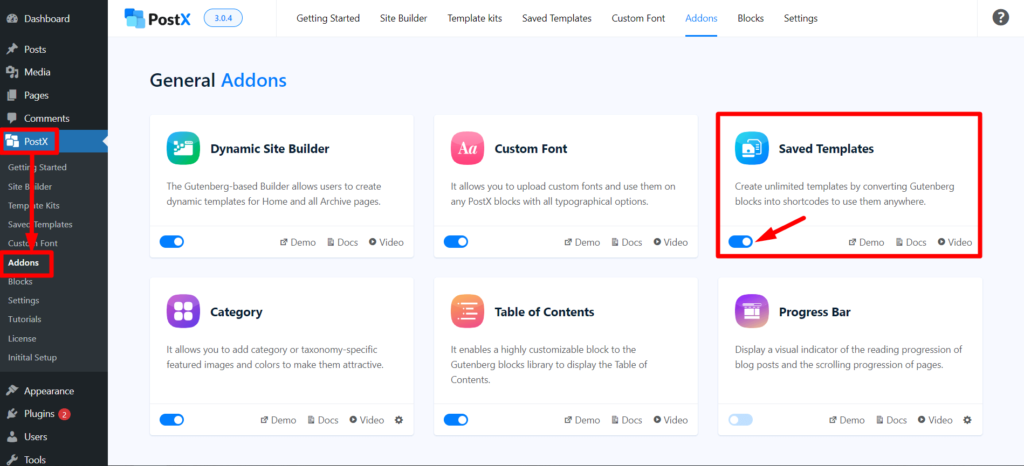
Apoi, accesați PostX > Șablon salvat > faceți clic pe Adăugați un nou șablon. Acum adăugați un bloc de căutare aici și faceți personalizările necesare. Apoi publicați șablonul. Și reveniți la PostX > Șablon salvat.
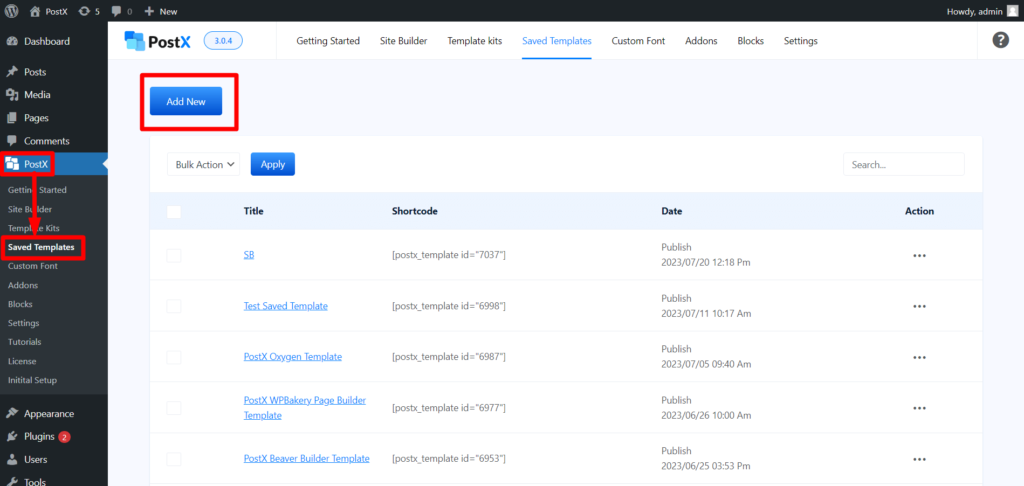
Puteți vedea un „Cod scurt” lângă șablonul salvat creat. Copiați-o.
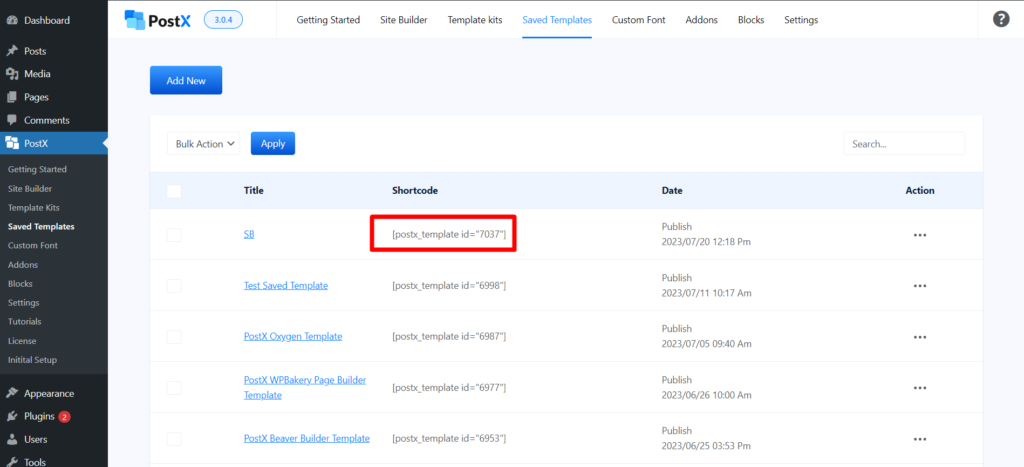
Pasul 2: Lipiți codul scurt în antetul temelor cu element HTML
Folosim tema Blocksy pentru a vă arăta cum să adăugați elementul HTML în antet.
Accesați Aspect > Personalizare > Antet. Veți vedea aici elementele de personalizare a antetului.
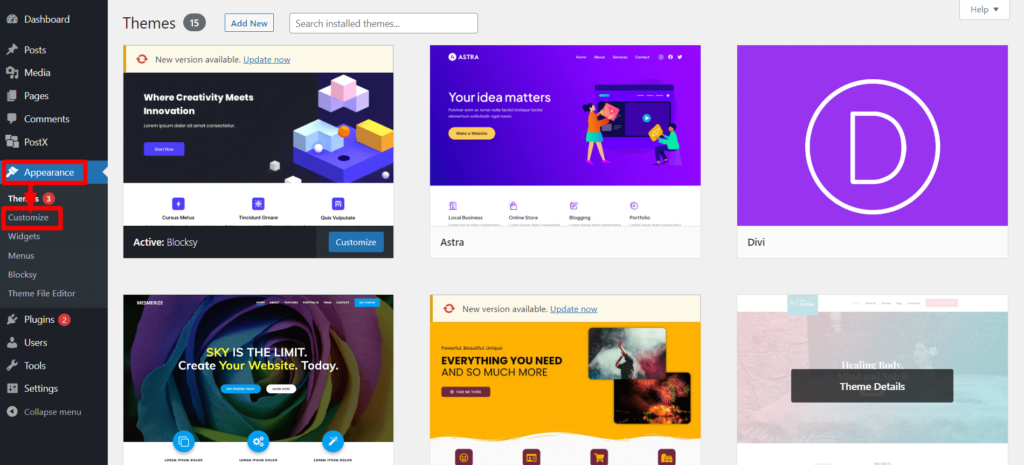
Trageți și plasați elementul HTML în poziția dorită a antetului. Apoi faceți clic pe elementul HTML. Acum, veți vedea un câmp de text. Lipiți codul scurt pe care l-ați copiat la Pasul 1. Și publicați pagina.

Veți vedea blocul de căutare în antetul/bara de meniu a site-ului dvs. web.
Resurse vei iubi
Iată câteva articole pe care le-ar putea fi de ajutor:
- Cum se creează puncte de marcare WordPress cu PostX Advanced List Block
- Vă prezentăm PostX Row/Column Block: Afișați-vă conținutul perfect
- Cum să adăugați fonturi personalizate WordPress: Preluați controlul total asupra tipografiei
- Vă prezentăm PostX ChatGPT Addon: Generatorul de conținut WordPress AI
- Filtru de blog WordPress: Cum să adăugați filtru în pagina de blog WordPress
Concluzie
Blocul de căutare avansată PostX este un instrument puternic care vă poate ajuta să îmbunătățiți experiența utilizatorului pe site-ul dvs. web. Permite vizitatorilor să găsească rapid și ușor conținutul pe care îl caută, ceea ce duce la creșterea gradului de implicare și satisfacție.
Blocul de căutare avansată PostX este o opțiune excelentă pentru a îmbunătăți funcționalitatea de căutare a site-ului dvs. web.
Puteți consulta tutoriale video WordPress pe canalul nostru YouTube. De asemenea, găsiți-ne pe Facebook și Twitter pentru actualizări regulate!

Cele mai bune vânzări WordPress de Crăciun și de sfârșit de an din 2022 – 23

Cum să-ți creezi blogul în 5 minute folosind aspecte prefabricate
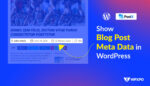
Cum să afișați metadatele postărilor de blog în WordPress

Cele mai bune oferte și reduceri WordPress de Black Friday: Cheltuiește mai puțin, cumpără mai mult
